Dlouhý dosah Wi-Fi standard 802.11ac může být považováno za nejpřesvědčivější důvod pro změnu vybavení. Aby ale koncové zařízení těžilo jak z této charakteristiky, tak z vysoké rychlosti, je nutné upgradovat na standard 802.11ac. Nejjednodušší způsob, jak toho dosáhnout, je pomocí adaptérů USB.
Chcete-li to provést, deaktivujte starý adaptér přechodem na „Ovládací panely | Network Control Center a sdílený přístup| Změnit nastavení adaptéru". Klikněte klikněte pravým tlačítkem myši myší na příslušný adaptér a vyberte „Zakázat“. Poté vložte nový adaptér do USB portu počítače a nainstalujte ovladače.
Pokud má váš počítač pouze rozhraní USB 2.0, je lepší zvolit 802.11ac Wi-Fi modul, který se připojuje k PCIe sběrnici v PC, abyste předešli problémům. Pro stolní počítače K dispozici jsou vyměnitelné PCIe karty, které odpovídají velikosti 2,5 cm PCIe slotu Externí antény jsou propojeny kabelem a umístěny optimálně.
U notebooků je většinou poměrně snadné vyměnit vestavěný adaptér WLAN za lepší. nový model. Zde však nastává problém, který spočívá v tom, že antény zabudované v notebooku musí podporovat pásmo 5 GHz WLAN, což je často jen případ drahých špičkových řešení. Převod antén na 5 GHz je velmi obtížný. Zda vaše zařízení tuto podmínku splňuje, zjistíte v nastavení adaptéru v Ovládacích panelech.
 Univerzální možnost: USB adaptér
Univerzální možnost: USB adaptér
Řada výrobců nabízí USB adaptéry podporující standard WLAN: testovali jsme čtyři z nich (tři s USB 3.0 a jeden s USB 2.0). Nejosvědčenějším zařízením je Netgear A6210 se dvěma AC kanály (nominálně 866 Mbps), u kterých hraje významnou roli objemná skládací anténa.
Užitečný je i USB extender se stojánkem, pomocí kterého umístíte A6210 tak, aby byl signál přijímán co nejefektivněji. Zařízení Netgear je v průměru rychlejší než ostatní testované moduly WLAN. Srovnatelné napájení poskytuje adaptér Asus USB-AC56 s externími skládacími a otočnými anténami.
Nejpomalejší v testování byl maličký D-Link DWA-171, který má pouze jeden AC kanál (nominálně 433 Mbit/s) a pouze USB 2.0, což mu stěží umožňuje překonat WLAN adaptér standardu „n“ (nominálně 300 Mbit/s). /S). Měření na blízko jasně ukazuje, jak na to USB rozhraní 2.0 zpomaluje přenos dat. Nicméně vzhledem ke kompaktnosti a nízká cena, můžeme předpokládat, že výkon je normální. Pro velký dosah budete potřebovat zařízení větší velikost a s rozšířenou škálou nastavení.

Profesionální: rozšiřující desky
Optimální je připojit PC k routeru přes gigabitovou LAN. Pokud by však kabel příliš překážel, dobrou alternativou by mohla být rozšiřující karta WLAN-ac, která na běžné „vnitropodnikové“ vzdálenosti nebude vyžadovat velké kompromisy v rychlosti a stabilitě připojení.
Ve srovnání s USB zařízením může rozšiřující karta pracovat také v PC s USB 2.0 bez ztráty rychlosti, aniž by zabírala USB porty 3.0 na novějších počítačích. Obě desky, které jsme testovali, jsou dimenzovány tak, aby vyhovovaly slotu PCI-Express, který lze nalézt v počítačích mladších 10 let. Pracují s velkými externími anténami, které lze optimálně umístit díky dlouhému kabelu.
Na rozdíl od desky Intel AC-7260, Model Asus PCE-AC68 je čistě rozšiřující karta pro stolní PC. Toto řešení může svou výhodu tří AC kanálů (nominálně 1300 Mbps) proměnit v působivou rychlost přenosu dat pouze na vzdálenost 5 metrů a v přímé viditelnosti. Na tak krátkou vzdálenost je to asi praktičtější a levnější varianta pokládky LAN kabel. V našem testu (deset metrů, přes zeď) rychlost výrazně klesla.

Adaptér Intel AC-7260 vykazoval stabilnější výsledky. V tomto případě se bavíme o malém PCIe modulu pro instalaci do notebooku, který Intel dodává kompletní s adaptérovou kartou pro stolní PC a externí anténou. Na blízkou vzdálenost modul s nominální rychlostí 866 Mbps neposkytuje stejně vysokorychlostní přenos dat jako model Asus, ale na velké vzdálenosti prokázal mnohem větší stabilitu a vysloužil si naše doporučení pro použití ve stolních PC.
Pokud chcete svůj notebook převést na standard Wi-Fi 802.11ac, je také chytrou možností nákup karty Intel AC-7260 PCIe Mini Card bez konverzní karty pro stolní PC za přibližně 2 000 rublů. Kromě něj zbývá už jen pomalejší model Intel AC-3160.
Wi-Fi adaptér je zařízení, které lze použít k připojení domácího PC, televizoru, herní konzole a dalšího vybavení k bezdrátové síti. Kromě této funkce se adaptér používá také jako zesilovač signálu připojení k internetu, protože modul zabudovaný v elektronickém zařízení často tento úkol nezvládá.
Podívejme se na cenově nejdostupnější adaptéry. Je možné zakoupit zařízení, které uspokojí všechny vaše potřeby, za ne více než 1 000 rublů?
S jistotou můžeme jmenovat lídry trhu: TP-Link, D-Link, Asus. Výrobky těchto značek jsou vysoce kvalitní. V tomto případě vás nezklamou ani levné možnosti adaptéru Wi-Fi. Jejich nákup má několik výhod, např.
servisní podpora;
mnoho informací o produktech na internetu;
dobře zavedená značka.
Nyní porovnáme některé modely zařízení a pokusíme se určit ten nejlepší.
TP-Link
Společnost TP-Link Corporation právem zaujímá vedoucí pozici ve výrobě síťových zařízení. Všechny adaptéry této značky se vyznačují vysokým výkonem za relativně nízkou cenu. Při nákupu si můžete být jisti, že vám bude sloužit mnoho let.
TP-Link TI-WN823N
I přes svou kompaktnost má tento adaptér dobrý výkon 20 dBm, což je docela dost domácí použití. Rychlost bezdrátového připojení (SBS) – 300 Mbit/s. Navíc to stojí pouze 450 rublů.
TP-Link TL-WN8200ND
Tento model Je vybaven 2 malými anténami, takže bude nepohodlné nosit zařízení v kabelce nebo kapse. SBS – 300 Mbit/s. A antény jsou schopny zesílit signál až na 27 dBm. Cena zařízení je 850 rublů.

D-Link
D-Link je na trhu etablovaný již dlouhou dobu. Adaptéry této společnosti se nevyznačují originálním designem, ale jejich kvalita je vynikající.
D-Link DWA-125
Za 350 rublů získáte adaptér s ne nejhoršími vlastnostmi. Výkon signálu 15 dBm vám umožní bezproblémové surfování po internetu. SBS – 150 Mbit/s.

D-Link DWA-126
Tento model má malou anténu. Pravda, zvyšuje výkon signálu jen nepatrně – až na 18 dBm. SBS – 150 Mbit/s. Takové zařízení stojí asi 900 rublů.

Asus
Značka Asus je známá mnohým. Výrobce nepřestává potěšit spotřebitele kvalitními produkty a Wi-Fi adaptéry samozřejmě nejsou výjimkou.
Asus USB-N13
Výkon signálu v tomto zařízení je o něco vyšší – 18 dBm. SBS o rychlosti 300 Mbit/s zajistí nepřetržitý provoz internetu. Cena - 600 rublů. Tyto dobré vlastnosti jsou doplněny podporou několika typů kódování. dobrý software vám umožní snadno připojit zařízení k internetu.

Asus USB-N10
Toto zařízení vyznačující se relativně nízkým výkonem - 17 dBm. SBS je 150 Mbit/s. Tento model si můžete zakoupit v obchodech za 500 rublů.

Podívali jsme se na některé modely oblíbených levných adaptérů Wi-Fi. Kterou byste si měli vybrat?
Pokud byste chtěli obdržet nejlepší vlastnosti pak za malou cenu nejlepší možnost zde – TP-Link TI-WN823N. Tento adaptér má nejvyšší sílu signálu ze všech prezentovaných.
Antény, jak vidíte, ne vždy zvyšují rychlost bezdrátového připojení, ale náklady na taková zařízení jsou o něco vyšší. Proč tedy přeplácet?
Zakoupením Asus USB-N13 získáte spolu s dobrými technickými vlastnostmi nejvyšší kvalitu a doplňkové funkce.
Bezdrátové technologie jsou stále více součástí našeho každodenní život. Donedávna optimální způsob připojení osobního počítače k lokální síť a internetu se uvažovalo o připojení kroucenou dvojlinkou, která poskytuje rychlost 100 Mbit/s (i vyšší) a výbornou stabilitu. Pokrok však nezůstává na místě a na trhu je již poměrně hodně bezdrátových zařízení, která dokážou zajistit poměrně rychlou a spolehlivou komunikaci.
Pokud již máte doma nebo v kanceláři nainstalovaný bezdrátový směrovač (také známý jako směrovač), který vám umožňuje organizovat bezdrátovou síť, pak k připojení osobního počítače nebo chytré televize k němu budete potřebovat adaptér wi-fi. Bude to dobrá alternativa ke kabelovému připojení, které vyžaduje pracnou kabeláž.
Na trhu jsou stovky modelů wi-fi adaptérů. Jak vybrat ten správný model?
Wi-Fi standardy
Nejprve se musíte rozhodnout pro podporované standardy. bezdrátová komunikace. Moderní zařízení mohou podporovat následující standardy (v pořadí od pomalého k rychlému): 802.11a, 802.11b, 802.11g, 802.11n, 802.11ac.
Standardy 802.11n a 802.11ac jsou nejmodernější a nejrychlejší. Zároveň byl v roce 2009 přijat standard 802.11n tento moment V dnešní době jej podporuje většina bezdrátových zařízení. Standard 802.11ac byl přijat v roce 2014. Zařízení, která podporují tento standard, se vyrábějí v menším množství a jsou většinou dražší. Zbývající normy jsou považovány za zastaralé, ale všechny moderní zařízení jsou také podporovány z důvodu kompatibility.
Níže je uvedena souhrnná tabulka odrážející hlavní rozdíly mezi různými standardy.
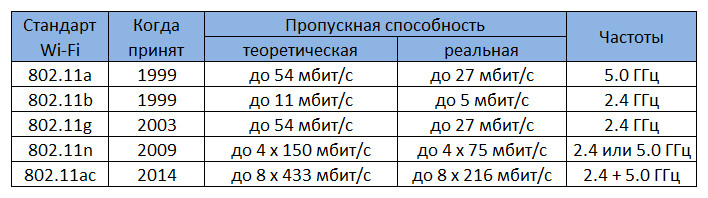
Rychlost bezdrátového připojení
Rychlost bezdrátového připojení závisí na podporovaném standardu a také na počtu vysílacích a přijímacích antén. Ve standardu 802.11n je maximální rychlost přenosu dat na anténu 150 Mbit/s, ve standardu 802.11ac - 433 Mbit/s.
Je třeba poznamenat, že teoretická rychlost přenosu dat se ve všech standardech výrazně liší od skutečné. Za prvé, wi-fi zařízení Polovinu času stráví přenos dat a druhou polovinu přijímání. Teoretickou rychlost je tedy nutné okamžitě vydělit 2 (což je uvedeno v tabulce). Za druhé, spolu s užitečné informace Přenáší se poměrně velký provoz služeb, včetně toho, který je nezbytný pro zajištění odolnosti proti hluku.
Proto i v ideální podmínky Rychlost přenosu dat z jednoho zařízení do druhého bude 2-3krát nižší než teoretická (ta, která je uvedena na krabici), v závislosti na třídě zařízení. Levné modely zpravidla vykazují výrazně skromnější výsledky než špičkové adaptéry. Pokud dojde k rušení ve formě stěn nebo domácích spotřebičů, rychlost může klesnout ještě několikrát.
Frekvenční rozsah
Bezdrátová zařízení mohou v současnosti pracovat ve dvou frekvenčních pásmech – 2,4 a 5 GHz.
Počet antén
Bezdrátové komunikační standardy 802.11n a 802.11ac poskytují možnost použití více antén (MIMO, z anglického Multiple Input Multiple Output), což zvyšuje rychlost připojení násobně. Standard 802.11n umožňuje použití až 4 antén, 802.11ac - až osm.
Za úspěch maximální rychlosti a stabilní připojení, je vhodné zvolit bezdrátové zařízení s několika anténami. Adaptéry a routery s více anténami jsou zpravidla dražší.
Podporovaný OS a další hardware
Výrobci wi-fi adaptérů zpravidla uvolňují ovladače pro svá zařízení pro většinu operační systémy. Starší verze operačních systémů (například Windows XP) však nemusí být podporovány. Problémy mohou být také s podporou zařízení v nových operačních systémech.
Při výběru adaptéru si proto rozhodně musíte dát pozor na seznam podporovaných operačních systémů.
Pokud si zakoupíte adaptér pro připojení k televizní síti, bylo by dobré se seznámit se seznamem podporovaných adaptérů na webu výrobce (pokud je k dispozici).
Podmíněné cenové rozpětí pro wi-fi adaptéry (upozorňujeme, že cenová politika výrobců se může značně lišit):
adaptéry stojí až 1200 rublů. Zpravidla se jedná o levné adaptéry 802.11n, které mají buď interní anténu nebo 1-2 externí antény. Uváděné rychlosti přenosu dat se pohybují od 150 do 300 Mbit/s. Poskytujte přijatelnou kvalitu komunikace za dostupnou cenu.
Wi-Fi adaptér- speciální zařízení sloužící k připojení osobního počítače nebo notebooku k bezdrátové síti. Moderní notebooky mají obvykle vestavěné adaptéry, takže se často pořizují pro osobní počítače. Značný počet uživatelů má dojem, že síťový adaptér WiFi je atributem výhradně přenosných zařízení, ale není to tak úplně pravda. Dnes kdy tuto technologii přestalo být něco ze sci-fi, bezdrátové sítě se velmi rozšířily. K takovým sítím musí být často připojeny stolní počítače. Jen si nemyslete, že adaptéry lze používat pouze na počítačích, s jejich pomocí můžete připojit téměř jakékoli zařízení: existuje např. Wi-Fi adaptér pro TV. Kdo ví, možná brzy budou taková zařízení potřebovat i toustovače a rychlovarné konvice - pokrok se nezastaví.
USB Wi-Fi adaptéry - technologie
Často můžete slyšet stížnosti majitelů některých mobilní zařízeníže rychlost připojení k internetu přes Wi-Fi je velmi nízká. Nakonec bezdrátové připojení začnou na to nahlížet jako na nekvalitní a nesmyslné a vracejí se ke starým osvědčeným metodám – k síťové kabely, téměř do doby kamenné. Často však nezáleží na technologii samotné. bezdrátový přístup, Někdy vestavěný Wi-Fi adaptér je příčinou všech potíží, respektive ani ne on sám, ale rychlost, kterou udržuje. I když když si vezmete moderní notebooky, mají toho dost výkonná zařízení, podporující rychlosti až 54 Mbit. Pokud je váš čas na internetu omezen pouze na komunikaci v v sociálních sítích a surfování po webu, pak bude tato rychlost přenosu dat zcela dostatečná, tzn. jaký Wi-Fi adaptér by nebyl nainstalován na notebook, byly by problémy s přístupem Celosvětová Síť nevznikne.
Jiná věc je, pokud řekněme vaše činnost zahrnuje neustálou práci se soubory, například často na servery odesíláte velké množství dat. Nebo jste fanouškem moderny online hry, nebo chcete sledovat video na internetu ve velmi vysoká kvalita. V tomto případě budete muset koupit adaptér Wi-Fi mnohem mocnější. Je tu ještě jeden důvod koupit USB Wi-Fi adaptér. Technologie Wi-Fi nestojí na místě a neustále se zlepšuje. Dochází zejména k postupnému přechodu od sítí Wireless-G k novým, rychlejším sítím Wireless-N. Proto, abyste získali vysokorychlostní přístup k internetu, budete potřebovat Wi-Fi adaptér pro počítač, podporující formát Wireless-N. Pravda, pokud přístupový bod využívá nejnovější technologie, neznamená to, že nebudete moci navázat komunikaci přes Wireless-G adaptér, ale pak bude rychlost přenosu dat výrazně nižší.
Jak vybrat nejlepší adaptér Wi-Fi
Než si koupíte Wi-Fi adaptér pro PC nebo notebooku, na některé byste si měli dát pozor Specifikace. Za prvé je to výše zmíněná rychlost připojení – samozřejmě je lepší maximálně využít příležitosti, které to dává bezdrátová síť. Nicméně bezmyšlenkovitě kupovat adaptér, který podporuje obrovské rychlosti přenosu dat, zatímco přístupový bod má omezenou rychlost, je prostě nesmyslný. Vezměte prosím také na vědomí, že existují různá rozhraní připojení, celkem běžná Wi-Fi PCI adaptéry, existují i modely s micro-PC, PCMCI a dalšími konektory. Ale přesto je nejběžnějším rozhraním pro připojení USB. V mnoha ohledech se stala populární díky své všestrannosti: můžete použít bezdrátový wifi adaptér jako doma osobní počítač a na notebooku - Wi-Fi připojení adaptér nezpůsobí problémy na obou zařízeních.
Ne posledním faktorem bude velikost a design. Pokud si vyberete bezdrátové usb Wi-Fi adaptér u desktopu nebudou rozměry hrát velkou roli, ale u notebooků a netbooků na velikosti stále záleží. Mnoho modelů připomíná příliš velký flash disk, a jak vidíte, je velmi nepohodlné, když takový „obr“ vyčnívá z portu 10palcového netbooku. Proto je v této situaci lepší dát přednost miniaturním modelům, i když jsou jejich náklady o něco vyšší. Ale ušetříte se nepříjemných následků: vždyť na přeplněném místě se vás někdo může snadno dotknout a zlomit externí Wi-Fi adaptér. Malé zařízení lze navíc nechat zapnuté, pokud si chcete dát notebook do tašky.
Pokud máte v úmyslu koupit adaptér Wi-Fi, pak jste na správném místě: v našem internetovém obchodě je výběr těchto zařízení poměrně velký: určitě si vyberete model pro své účely. Navíc pro jakékoli námi prezentované Cena Wi-Fi adaptéru Budete potěšeni - nabízíme cenově dostupné a vysoce kvalitní produkty od předních a důvěryhodných výrobců.
